windows11不兼容软件怎么办 windows11系统不兼容软件解决方法
更新时间:2023-03-05 10:24:00作者:xinxin
虽然微软发布windows11系统已经有一段时间了,但是在运行过程中依旧会出现一些问题,例如有些用户的windows11电脑在打开某个软件的时候,却总是会出现不兼容的情况,对此windows11不兼容软件怎么办呢?这里小编就给大家讲解一下windows11系统不兼容软件解决方法。
推荐下载:win11系统中文版
具体方法:
1、我们首先在电脑桌面上找到不兼容应用程序并鼠标右键。
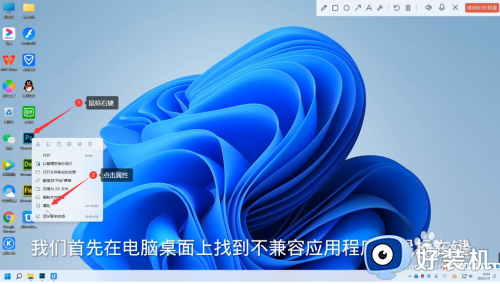
2、然后我们在属性窗口中点击兼容性。
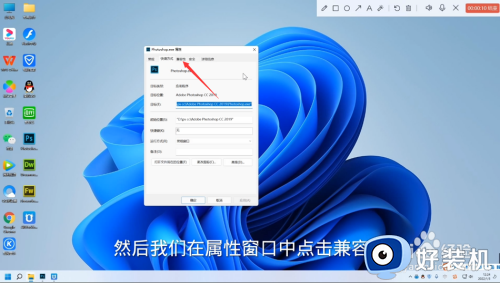
3、再在兼容性页面先勾选上以兼容模式运行这个程序。
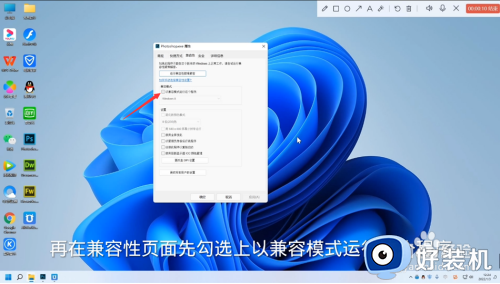
4、勾选好后,我们点击下方的选项框。
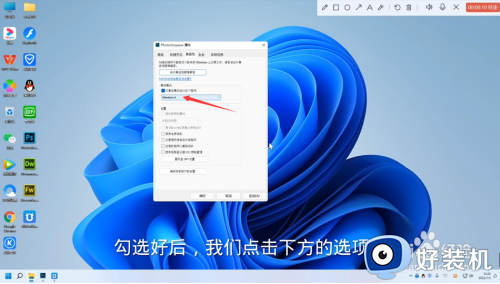
5、然后我们选择兼容版本的系统,比如Windows7。
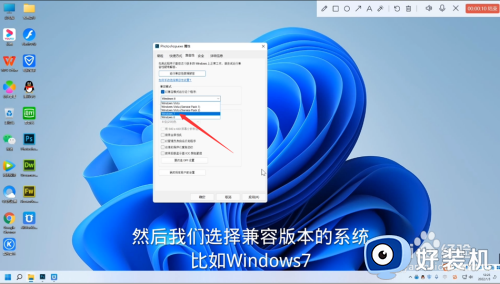
6、选好兼容版本的系统后,我们先点击窗口底部的应用,再点击确定就好了。
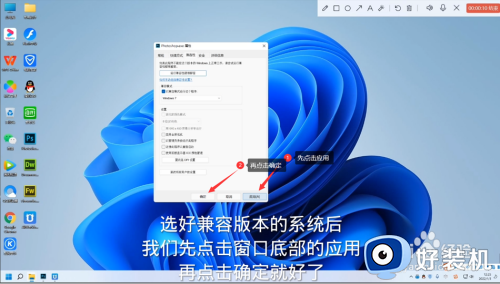
上述就是小编带来的windows11系统不兼容软件解决方法了,有出现这种现象的小伙伴不妨根据小编的方法来解决吧,希望能够对大家有所帮助。
windows11不兼容软件怎么办 windows11系统不兼容软件解决方法相关教程
- windows11 兼容性怎么设置 win11设置兼容模式的步骤
- win11不兼容驱动程序怎么回事 windows11驱动不兼容的解决教程
- 软件和win11不兼容解决方法 win11与软件不兼容怎么办
- 怎样解决win11无法兼容cad2006 win11无法兼容cad2006的解决方法
- windows11装cad哪个版本好用 详解windows11装哪个cad版本合适
- 显卡驱动与win11不兼容怎么办 win11显卡驱动不兼容怎么解决
- windows11兼容性视图设置在哪 win11怎么设置兼容模式
- windows11安装助手打不开怎么办 win11安装助手无法使用如何修复
- win11找不到兼容性设置的解决方法 win11兼容性设置无法找到的解决
- win11对老软件的兼容性怎么样 win11系统会不会很多软件不兼容
- win11家庭版右键怎么直接打开所有选项的方法 win11家庭版右键如何显示所有选项
- win11家庭版右键没有bitlocker怎么办 win11家庭版找不到bitlocker如何处理
- win11家庭版任务栏怎么透明 win11家庭版任务栏设置成透明的步骤
- win11家庭版无法访问u盘怎么回事 win11家庭版u盘拒绝访问怎么解决
- win11自动输入密码登录设置方法 win11怎样设置开机自动输入密登陆
- win11界面乱跳怎么办 win11界面跳屏如何处理
win11教程推荐
- 1 win11安装ie浏览器的方法 win11如何安装IE浏览器
- 2 win11截图怎么操作 win11截图的几种方法
- 3 win11桌面字体颜色怎么改 win11如何更换字体颜色
- 4 电脑怎么取消更新win11系统 电脑如何取消更新系统win11
- 5 win10鼠标光标不见了怎么找回 win10鼠标光标不见了的解决方法
- 6 win11找不到用户组怎么办 win11电脑里找不到用户和组处理方法
- 7 更新win11系统后进不了桌面怎么办 win11更新后进不去系统处理方法
- 8 win11桌面刷新不流畅解决方法 win11桌面刷新很卡怎么办
- 9 win11更改为管理员账户的步骤 win11怎么切换为管理员
- 10 win11桌面卡顿掉帧怎么办 win11桌面卡住不动解决方法
